
информатика / MathCad и MatLab / Linux_photoshop / MathCad и MatLab / Расчеты и моделирование на ЭВМ
.pdf
|
Рисунок 4 – Пункт меню Правка |
Таблица 3 – Назначение пунктов меню Правка |
|
|
|
Пункт меню |
Назначение |
Отмена |
Отменить предыдущее действие |
|
|
Возврат |
Возвратить на шаг вперед |
Вырезать |
Забрать фрагмент документа в буфер памяти |
Копировать |
Скопировать фрагмент документа в буфер памяти |
Вставка |
Вставить фрагмент из буфера в документ |
Вставка Специальная |
Вставить фрагмент из другой программы Windows из |
|
буфера в документ с сохранением связей |
|
|
Удалить |
Удалить выделенный фрагмент |
Выделить Все |
Выделить все области в документе |
Поиск |
Найти заданный текст в документе |
Замена |
Найти заданный текст в документе и заменить его на |
|
другой |
|
|
Перейти к странице |
Перейти к странице документа с указанным номером |
Проверка |
Проверить орфографию в документе |
орфографии |
|
|
|
Связи |
Связать MathCAD с другой программой |
Объект |
Активировать вложенный объект |
3.1.2.3 Пункт меню Вид
Внешний вид раскрытого пункта меню Вид приведен на рисунке 5, а назначение его пунктов – в таблице 4.
11

|
Рисунок 5 – Пункт меню Вид |
Таблица 4 – Назначение пунктов меню Вид |
|
|
|
Пункт меню |
Назначение |
Панели |
Настроить панели инструментов |
инструментов |
|
|
|
Строка состояния |
Показывать (спрятать) строку состояния |
Линейка |
Показать (спрятать) линейку вверху листа |
Границы |
Показать (скрыть) границы областей |
Изменение |
Изменить масштаб представления рабочего листа на |
масштаба |
экране |
|
|
Обновить |
Освежить изображение на экране |
Анимация |
Создать объект анимации в документе |
Воспроизведение |
Воспроизвести объект анимации |
Настройки |
Общие настройки MathCAD |
3.1.2.4 Пункт меню Вставка
Внешний вид раскрытого пункта меню Вставка приведен на рисунке 6, а назначение его пунктов – в таблице 5.
Таблица 5 – Назначение пунктов меню Вставка
Пункт меню |
Назначение |
График |
Вставить график в документ |
Матрица |
Вставить матрицу в документ |
Функция |
Вставить функцию в документ |
|
12 |

Единицы измерения |
Вставить единицы измерения в документ |
Рисунок |
Вставить рисунок в документ |
Область |
Создать область с возможностью блокировки |
Математическая |
Создать область вычислений |
область |
|
|
|
Текстовая область |
Создать текстовую область |
Разрыв страницы |
Вставить разрыв страницы (начать новую страницу) |
Компонент |
Вставить дополнительный компонент (из другой |
|
программы) |
|
|
Объект |
Вставить объект Windows (формулу, таблицу, рисунок |
|
и пр.) |
|
|
|
Рисунок 6 – Пункт меню Вставка |
|
|
3.1.2.5 Пункт меню |
|
Формат |
|
Внешний |
вид |
|
раскрытого пункта |
меню Формат |
приведен |
на |
рисунке 7, а на- |
значение его пунктов – в |
таблице 6. |
||

Рисунок 7– Пункт меню Формат
Таблица 6 – Назначение пунктов меню Формат
Пункт меню |
Назначение |
Уравнение |
Задать формат представления уравнений |
|
|
Результат |
Задать формат представления результатов вычислений |
Текст |
Задать формат представления текста |
Параграф |
Задать формат представления параграфа текста |
Табуляция |
Задать формат табуляции |
Стиль |
Задать стиль областей MathCAD |
Свойства |
Изменить свойства выделенной области |
График |
Изменить свойства графика |
Цвета |
Изменить цвета в документе |
Отделить области |
Разделить перекрывающиеся области |
Выровнять области |
Выровнять области в документе |
Области |
Работа с областями (блокировка, закрытие) |
Заголовки/Колонтитулы |
Формат заголовков и колонтитулов |
Перенумерация страниц |
Перенумеровать страницы в документе |
3.1.2.6 Пункт меню Математика
Внешний вид раскрытого пункта меню Математика приведен на рисунке 8, а назначение его пунктов – в таблице 7.

Рисунок 8– Пункт меню Математика
Таблица 7 – Назначение пунктов меню Математика
Пункт меню |
Назначение |
Вычислить |
Просчет документа |
Просчитать документ |
|
Автоматическое |
Вычисление выражения сразу после его ввода |
вычисление |
|
|
|
Оптимизация |
Разрешает (запрещает) автоматическую оптимизацию |
Параметры |
Параметры расчетов |
3.1.2.7 Пункт меню ?
Внешний вид раскрытого пункта меню ? приведен на рисунке 9, а назначение его пунктов – в таблице 8.
|
Рисунок 9 – Пункт меню ? |
|
Таблица 8 – Назначение пунктов меню ? |
||
|
|
|
Пункт меню |
|
Назначение |
Справка по MathCAD |
|
Получить справку по работе с MathCAD |
|
|
|
Ресурс Центр |
|
Открыть ресурс-центр (масса примеров и |
|
|
руководство) |
|
|
|
Полезные советы |
|
Просмотреть полезные советы |
Открыть книгу |
|
Открыть файл книги MathCAD |
О программе MathCAD |
|
Информация о фирме MathSoft и программе |
15
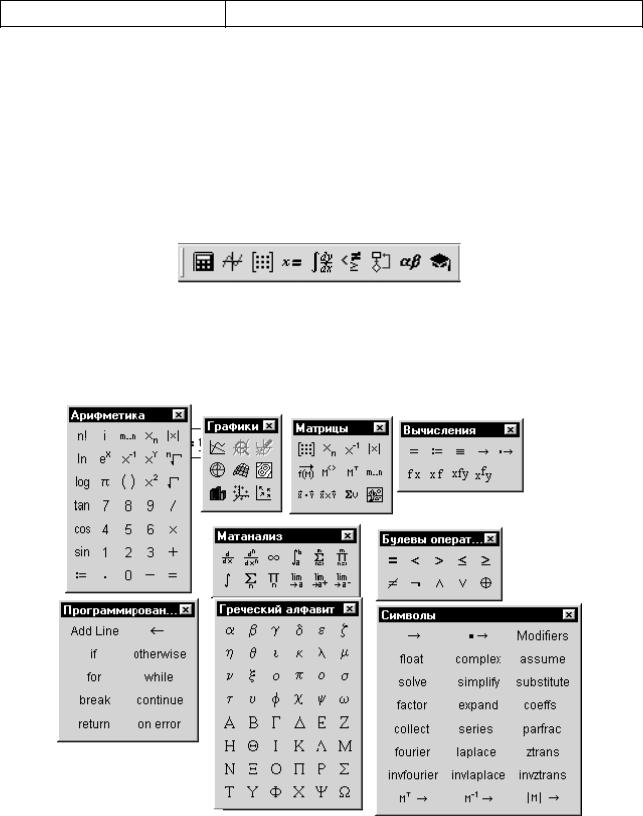
MathCAD
3.1.2.8 Палитры инструментов
Палитры инструментов содержат набор математических символов, функций, а также дают доступ к графикам, матрицам и программным средствам MathCAD. Внешний вид панели с палитрами инструментов показан на рисунке 10. На рисунке 11 приведены все палитры в раскрытом виде, а в таблице 9 указана краткая характеристика каждой палитры.
Рисунок 10 – Внешний вид панели с палитрами инструментов
Рисунок 11 – Палитры инструментов MathCAD в раскрытом состоянии
Таблица 9 – Краткая характеристика палитр инструментов
Наименование |
Значок |
Назначение |
16
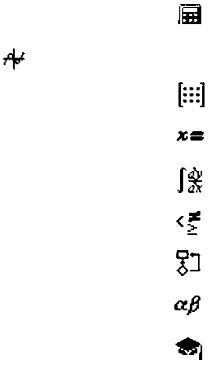
Арифметика |
|
Ввод цифр, знаков арифметических операций и |
|
некоторых функций |
|
|
|
|
|
|
|
ики |
|
Вставка в документ графической области |
|
|
|
Матрицы |
|
Вставка в документ матрицы |
|
|
|
Вычисления |
|
Знаки и символы для производства вычислений |
|
|
|
Матанализ |
|
Ввод в документ операторов дифференци- |
|
рования, интегралов, сумм, произведений |
|
|
|
|
|
|
|
Булевы операторы |
|
Логические операторы |
|
|
|
Программирование |
|
Ввод программных операторов |
|
|
|
Греческий алфавит |
|
Ввод греческих символов |
|
|
|
Символы |
|
Производство расчетов в символьном (общем) |
|
виде |
|
|
|
|
|
|
|
Ввод символов и функций из палитр инструментов осуществляется нажатием ЛКМ на соответствующих кнопках.
3.1.3 Простые арифметические операции в MathCAD
Рассмотрим приведенный ниже пример
x:= 10
y := 2 × ln(x) - 1 y = 3.605
Здесь y – переменная, x – аргумент, " " и "-" – арифметические операторы, ln(x) – встроенная функция MathCAD.
Арифметические операторы – "+", "-", "/" и "*", возведение в степень, извлечение корня и т.д. вводятся с клавиатуры или из палитры "Арифметика".
Логические операторы. Если логическое выражение истинно, то выдают 1, если ложь – 0. Например:
y := 1 |
x:= 2 |
c := y < x |
c = 1 |
Логические операторы – "=", ">", "<" и др. вводятся с клавиатуры или из палитры "Булевы операторы".
Встроенные элементарные функции приведены в таблице 10.
Таблица 10 – Элементарные функции
17

Тригоно- |
Обр. тригоно- |
Гиперболические |
Обр. гиперболи- |
метрические |
метрические |
|
ческие |
sin(z) |
asin(z) |
sinh(z) |
asinh(z) |
cos(z) |
acos(z) |
cosh(z) |
acosh(z) |
tan(z) |
atan(z) |
tanh(z) |
atanh(z) |
sec(z) |
|
sech(z) |
|
csc(z) |
|
csch(z) |
|
cot(z) |
|
coth(z) |
|
Функции для работы с комплексными числами
Re(z) – выделение действительной части компл. числа z
Im(z) - выделение мнимой части компл. числа z
arg(z) – вычисление аргумента компл. числа z (фазы)
Аргумент функции z может быть действительным или комплексным числом. Присвоение начального значения переменной осуществляется с помощью оператора := (локальное присваивание). Если переменная не определена, ее
использовать нельзя.
С помощью знака ≡ можно осуществить глобальное присваивание. За счет этого переменную можно объявлять в любом месте рабочего листа, то есть как до так и после использования. Имя переменной может состоять из букв, цифр, символа подчеркивания и должно быть уникальным. Имя переменной может начинаться с латинской буквы и не должно содержать пробелов, а также знаков арифметических операций. Малые и большие буквы в именах переменных различаются.
MathCAD позволяет также использовать константы следующих типов:
·целочисленные (например 0, 2, -15 и т.д.);
·вещественные числа (например 1.23 ×106 );
·восьмеричные числа от 0 до 7 (например 5О);
·шестнадцатеричные числа от 0, 1, …, 9, A, B, C, D, E, F (например
025Аh);
·комплексные числа Z=Re(Z) + i*Im(Z) или Z=Re(Z) + j*Im(Z) (например 12-3i);
·строковые константы (например "Сегодня у нас лекция");
·единицы измерения физических величин;
·системные константы.
18

Переменная может быть ранжированной (изменяться в некотором диапазоне). Такие переменные задаются в виде:
Имя переменной:=Начальное значение .. Конечное значение,
или
Имя переменной:=Начальное значение, (Начальное значение + Шаг) .. Конечное значение.
В первом случае значение переменной будет изменяться от Начального значения до Конечного значения с шагом +1 (при НЗ<КЗ) или –1(при НЗ>КЗ).
Во втором случае значение переменной будет изменяться от от Начального значения до Конечного значения с шагом Шаг (при НЗ<КЗ) или –Шаг (при НЗ>КЗ).
Примеры
y := 3.. 6 |
x := 5.. 0 |
z := 3, 3.5.. 5 |
c := 5, 4.5.. 3 |
|||||
y = |
x = |
z = |
|
c = |
||||
|
|
|
|
|
|
|
|
|
3 |
|
5 |
|
3 |
|
|
5 |
|
|
|
|
|
|
|
|
|
|
4 |
|
4 |
|
3.5 |
|
|
4.5 |
|
|
|
|
|
|
|
|
|
|
5 |
|
3 |
|
4 |
|
|
4 |
|
|
|
|
|
|
|
|
|
|
6 |
|
2 |
|
4.5 |
|
|
3.5 |
|
|
|
|
|
|
|
|
|
|
|
|
1 |
|
5 |
|
|
3 |
|
|
|
|
|
|
|
|
|
|
|
|
0 |
|
|
|
|
|
|
|
|
|
|
|
|
|
|
|
Ранжированные переменные применяются для построения таблиц и графиков и в некотором смысле позволяют организовать подобие циклов.
f y := y2
f y =
9
16
25
36
3.1.4 Системные переменные (константы) MathCAD
π , e, ∞ , % (0.01).
TOL – погрешность вычислений (0.001).
ORIGIN – нижняя граница индексации массивов (0).
19
PRNCOLWIDTH – число столбцов при печати оператором WRITEPRN (8). PRNPRECISION – число десятичных знаков при печати оператором
WRITEPRN (4).
FRAME – Переменная счетчиков кадров при работе с анимацией.
3.1.5 Функции в MathCAD
Функции в MathCAD могут использоваться как встроенные (а их 240), так и пользовательские.
Примеры: cos(z), ln(z) – встроенные, f(x):= x 2 − 1 - пользовательская.
3.1.5.1 Специальные функции MathCAD
Наряду с элементарными функциями, в MathCAD содержится ряд специальных функций:
∙функции Бесселя (Bessel function);
∙функции для решения дифференциальных уравнений (Differential Equation Solving);
∙доступа к файлам (File Access);
∙решения линейных и нелинейных уравнений (Solving);
∙работы со строками (String);
∙работы с векторами и матрицами (Vector and Matrix);
∙определяемых пользователем (User Defined);
∙и других.
Вызвать функцию MathCAD можно, нажав кнопку  на панели инструментов, или выбрав пункт меню Вставка→Функция.
на панели инструментов, или выбрав пункт меню Вставка→Функция.
3.1.5.2 Функции работы с файлами
Для сохранения данных в MathCAD есть функции для чтения и записи в
файл.
Еще один важный тип данных системы MathCAD – файловые данные. В сущности, это те же векторы и матрицы, но с элементами, которые могут записываться в виде файлов, имеющих свои имена. Файлы данных в системе представляет собою запись матриц в их естественной форме как последовательных текстовых файлов. Это простейший тип файлов, который легко обрабатывается в программах на различных языках программирования и может создаваться такими программами, благодаря чему возможен обмен данными между MathCAD и другими программами.
В ходе создания файла система считывает значения элементов векторов и
20
